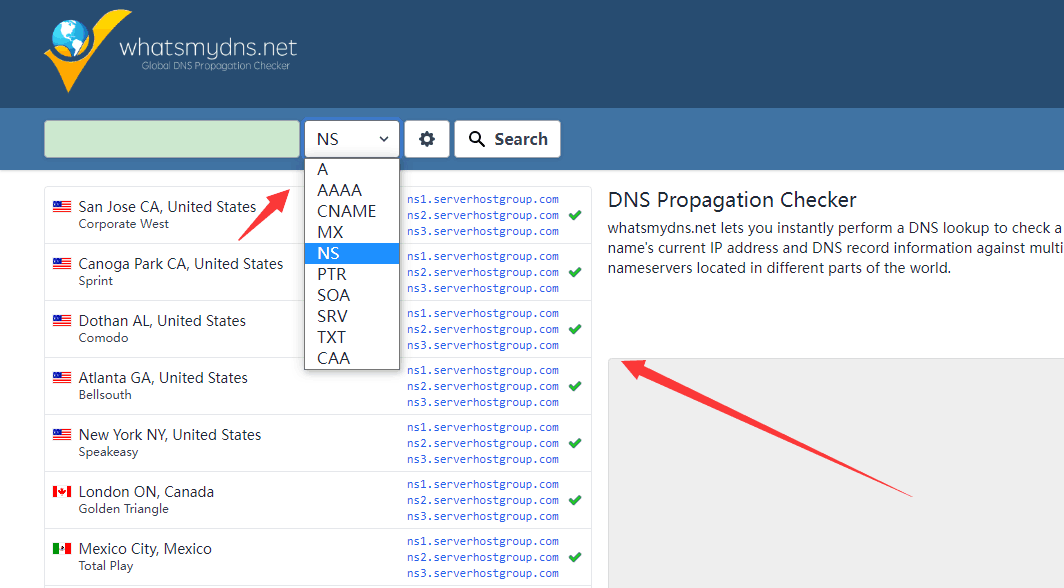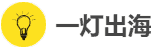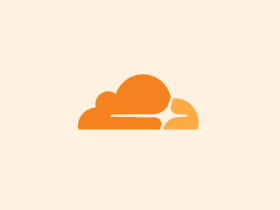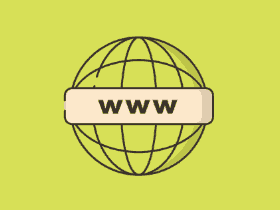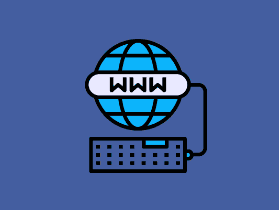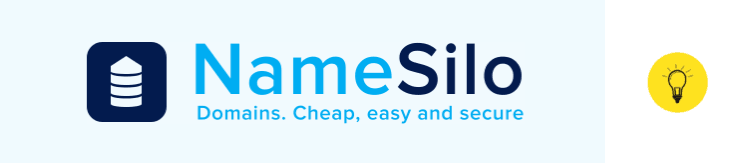
在之前的Namesilo域名购买教程中,我们详细介绍了如何在NameSilo官网上注册并购买一个网站域名,如果你已按我的步骤成功注册了域名,那下一步要做的是设置域名解析。
域名解析是自建站其中的一个环节,意思是将域名和主机绑定到一起,访问域名时能正常打开主机上的网站。在这篇NameSilo域名解析教程中,我会介绍两种常用的域名解析方法,下面是完整内容。
NameSilo域名解析的两种方法
域名解析通常有两种方法,NameSilo域名也不例外,分别是修改DNS服务器地址和添加A记录IP地址,两者的区别取决于你用的主机,如果同时使用,只会生效DNS服务器地址这一种,请知悉。
什么情况下修改DNS服务器地址?
如果你使用 SiteGround,ChemiCloud 等虚拟主机,它们比较侧重建站的体验,既提供 IP 地址,也自带域名解析系统并集成了一个 NS 地址,全称 Name Servers,中文意思是服务器地址。
你只需修改域名商默认的 NS 成主机商的,就能一次性搞定域名解析主机,甚至包括附赠的邮箱和其它服务也会一并搞定。另外,修改 NS 也常用于激活 Cloudflare CDN 或 Quic,cloud CDN。
什么情况下添加A记录地址?
如果你购买的主机不提供 NS 地址,像常见的VPS主机(轻量级云服务器,国外VPS云服务器等),它们就没有 NS 地址,那只能通过 A 记录添加 IP 地址去设置域名解析。
在这种情况下,你只能一条一条的去添加DNS解析记录,还包括邮箱MX记录,cName记录等。
NameSilo域名解析修改DNS服务器地址
1、登陆NameSilo后台,点击 Active Domains 下方的 Manage,进入你的域名管理列表。
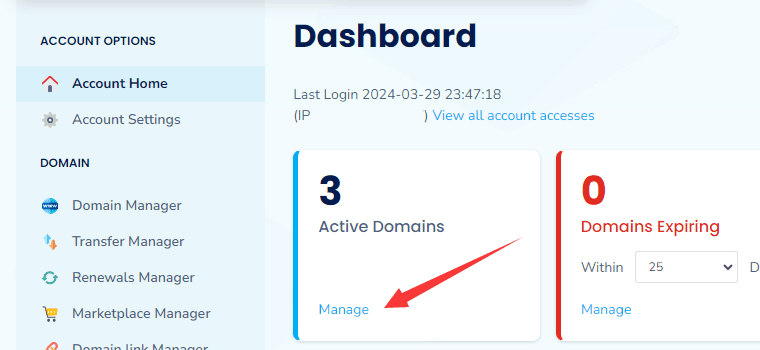
2、选中你要设置域名解析的域名(打勾),然后点击它上方选项中的 Change Nameservers。
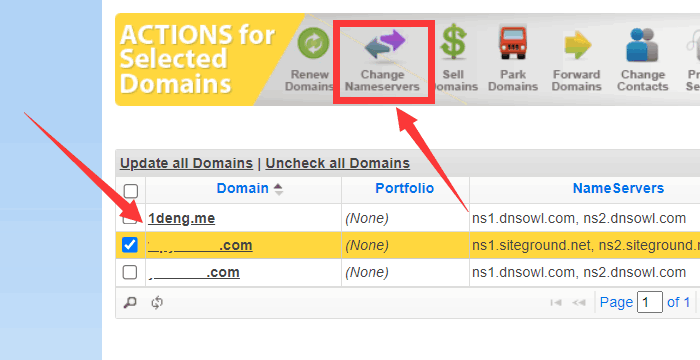
3、接下来把NameSilo的默认地址修改成主机提供的 NS 地址,提供几条就改几条,修改完记得保存。
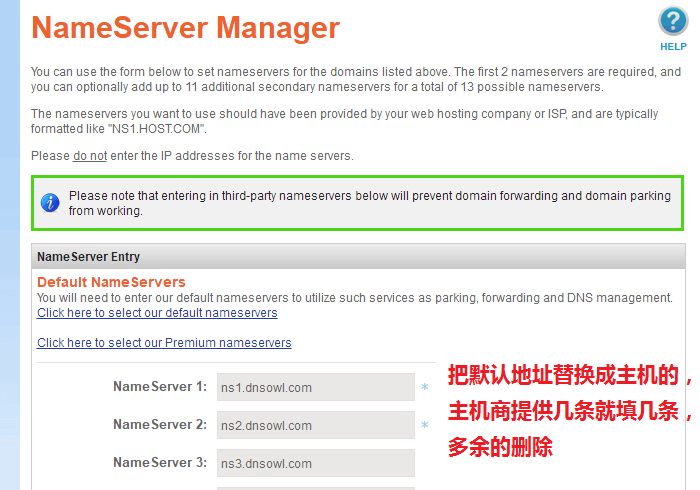
补充:为了方便大家快速解析域名,以下是我教程里常用主机商的DNS服务器地址,大家可自行复制。
SiteGround:
- ns1.siteground.net
- ns2.siteground.net
ChemiCloud:
- ns1.serverhostgroup.com
- ns2.serverhostgroup.com
- ns3.serverhostgroup.com
NameSilo域名解析添加A记录IP地址
1、登陆NameSilo后台,点击 Active Domains 下方的 Manage,进入你的域名管理列表,找到域名 Options 里的蓝色圆球。

2、删除 NameSilo 的默认 IP 地址,添加主机的 IP 地址。
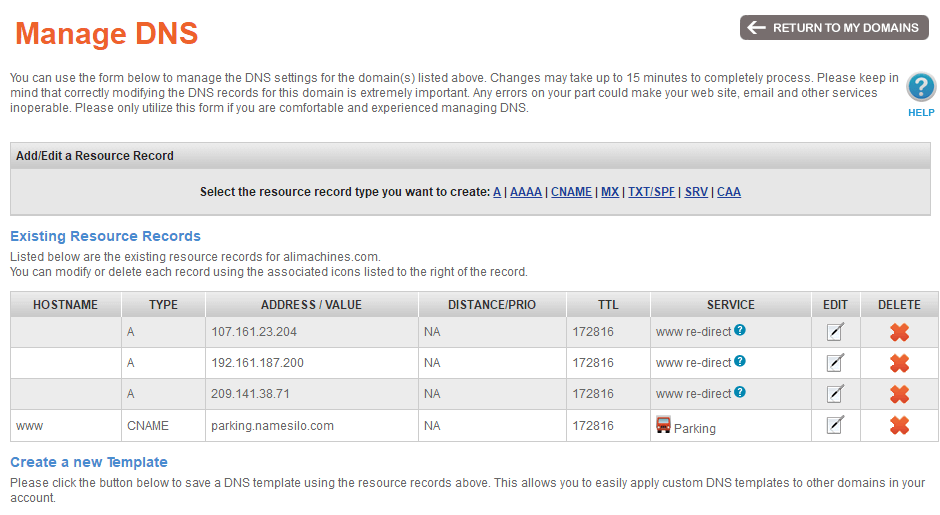
3、新添加一条 A 记录,Hostname 空着不填,Address 填主机的 IP 地址,TTL 默认。
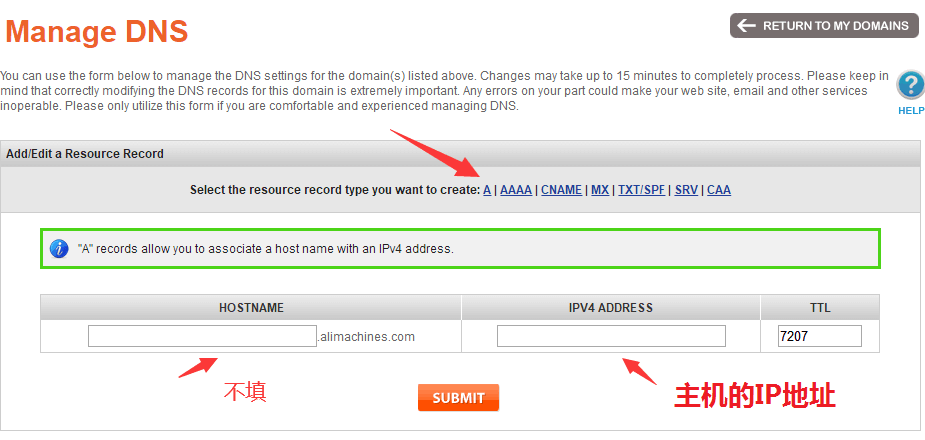
4、再添加一条 A 记录,Hostname 填 www,Address 填相同的 IP 地址,TTL 默认。全部设置完,一共有两条 A 记录,大家照葫芦画瓢就行了,然后等待域名解析生效。
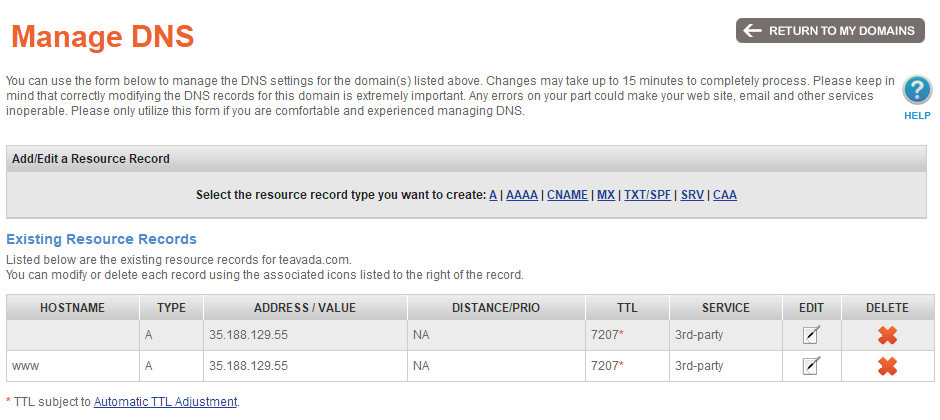
总结
在本NameSilo域名解析教程中,我们介绍了两种方法,它们都可以成功绑定域名和主机,本质上没有任何区别,二选一即可。如果你购买的主机提供 NS,那就优先选择修改DNS服务器地址。
另外,域名解析的生效时间,官方说法是 48 小时以内,但实际操作下来5分钟到半小时左右,期间可以使用 whatsmydns 输入你的域名选择 NS 或 A 查询域名解析是否生效,生效后会显示绿勾。